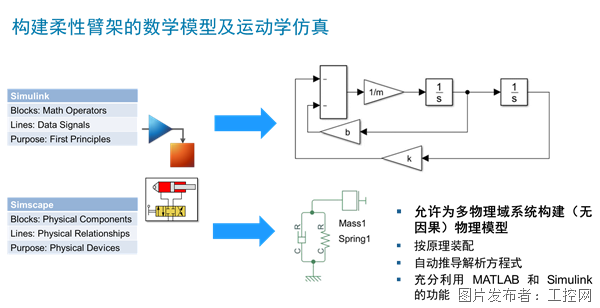西门子PLC操作系统的更新方法
2016/3/21 9:27:50
| 西门子PLC在更新操作系统时,应当始终更新为相关订货号产品可用的最新版本。以前版本的操作系统可作为备份,以允许用户恢复到最初的版本,尽管迄今为止还未发现有这样做的必要。CPU操作系统的最新版本适用于该订货号的所有版本。 用户可以通过微存储卡执行更新或者在线更新: 1.微存储卡: 创建操作系统更新卡的前提条件: �存储容量为4MB(订货号6ES7953-8LM20-0AA0) 或更高的微存储卡 �STEP7V5.1+SP2或更高版本 �带有外部PROM编程器(6ES7792-0AA00-0XA0)的PC或 带有适配器(6ES7798-0BA00-0XA0)的PG720/740或 FieldPG/PowerPG,用于编程微存储卡 使用STEP7创建操作系统更新卡的步骤: 1.下载所需的CPU文件。 2.双击文件名解压缩文件 3.在SIMATICManager中执行“File/S7MemoryCard/Delete”命令,删除微存储卡。 4.在SIMATICManager中选择“PLC/UpdateOperatingSystem”编程操作系统,然后选择目标目录并打开CPU_HD.UPD文件启动编程过程。 5.当屏幕上出现“Thefirmwareupdateforthemodulewithordernumber6ES7315-2EH13-0AB0wastransferredsuccessfullytotheS7memorycard”(订货号为6ES7315-2EH13-0AB0的模块的固件更新内容已经成功传送至S7存储卡)提示消息时,操作系统更新卡的编程即告完成。 执行操作系统更新: 1.切断CPU所在机架的电源(PS) 2.将PLC从通信网络断开 3.将准备好的操作系统更新卡插入CPU中 4.接通CPU所在机架的电源(PS) 5.操作系统将从微存储卡传送到CPU内部闪存EPROM。传送期间CPU的所有LED(FRCE、RUN、STOP、SF、BF)都将点亮。 6.大约2分钟后,操作系统更新完成。此时CPU上的STOPLED慢速闪烁=>请求系统存储器复位。 7.切断电源并插入操作所需的微存储卡。 8.接通电源。CPU自动执行一次总复位,然后立即转为操作就绪状态。 9.将PLC重新接入通信网络之前,必须进行时钟同步。 2.在线更新: 前提条件: �使用STEP7V5.3及更高版本可以在线更新固件。 �待更新的模块所在的站必须能够在线访问。 �必须将一个MMC插入模块 �编程设备(PG或PC)的文件系统上必须含有最新固件版本的文件。 一个文件夹中只能包含一个固件版本的文件。 执行固件更新: 1.启动STEP7并切换到HW-Config。 2.打开待更新的CPU所在的站。 3.选择CPU。 4.选择菜单项“Targetsystem>Firmwareupdate”。只有当所选的CPU支持“Firmwareupdate”功能时,该菜单项才可用。 5.在打开的菜单项“Firmwareupdate”中,使用“Search”按钮选择固件更新文件(*.UPD)的路径。 6.选定一个文件之后,将会在“Firmwareupdate”对话框的下半部分提示该文件适合哪些模块,以及从哪个固件版本开始可以使用该文件。 7.点击“Execute”按钮。STEP7将检查模块是否可以解析所选的文件—如果结果是肯定的—则将文件装载到CPU。如果为此需要更改CPU的运行模式,则系统会要求用户执行此更改操作。然后CPU将自行更新固件。 8.通过STEP7检查(读CPU诊断缓冲区)CPU是否使用新的固件成功启动。 请注意: 当CPU执行完一次总复位之后,下列值将保留: �MPI接口的参数(MPI地址和最高的MPI地址) �CPU的IP地址 �子网掩码 �静态SNMP参数 |
审核编辑(
王静
)
提交
查看更多评论
其他资讯
超越传统直觉,MATLAB/Simulink助力重型机械的智能化转型
新大陆自动识别精彩亮相2024华南国际工业博览会
派拓网络被Forrester评为XDR领域领导者
智能工控,存储强基 | 海康威视带来精彩主题演讲
展会|Lubeworks路博流体供料系统精彩亮相AMTS展会








 投诉建议
投诉建议